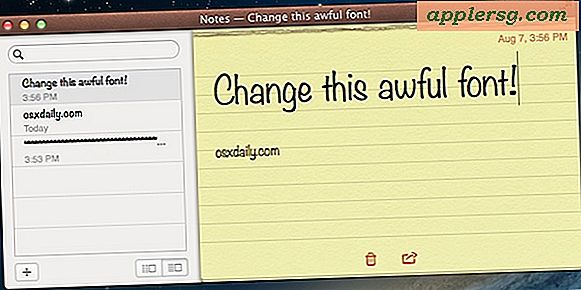Afficher toutes les fenêtres pour une application dans Mac OS X avec Mission Controls Exposé
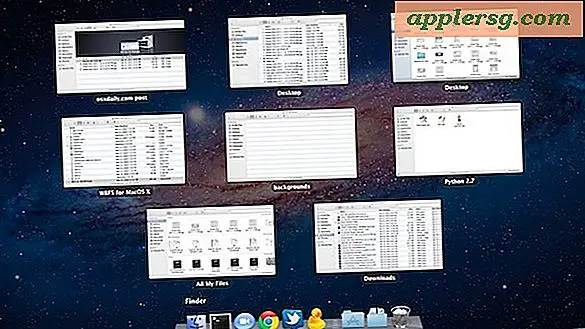
Exposé a été remplacé par Mission Control dans OS X Lion par son nom, mais cela ne signifie pas que certaines des fonctions les plus utiles d'Expose ont disparu, et en fait ce que vous pouviez voir dans Expose est toujours présent dans les dernières versions de Mac OS X, y compris Mountain Lion 10.8 et plus récent. Une fonctionnalité très populaire était la fonctionnalité Expose de l'application, qui révélait toutes les fenêtres d'une application spécifique, et qui est toujours visible dans Mac OS X, mais elle est désormais visible grâce à une combinaison de gestes.
Pour accéder à cette application spécifique à l'application Expose dans OS X et afficher toutes les fenêtres ouvertes d'une application, placez le curseur sur l'icône d'une application Dock, puis effectuez un balayage vers le bas à trois doigts . Vous serez amené à la vue familière de toutes les fenêtres qui était très populaire dans les versions précédentes du Mac.

En fonction de vos paramètres de contrôle de mission et de geste dans Mac OS X, vous devrez peut-être effectuer un balayage vers le bas à quatre doigts. Effectuer le glissement vers le bas dans l'application actuellement ouverte a le même effet, en supposant que l'application a plus d'une fenêtre ouverte.
Si vous essayez cette astuce et que cela ne fonctionne pas, vous devrez probablement l'activer dans les paramètres de votre geste Trackpad sur le Mac. Allez dans Préférences Système> Trackpad pour le faire.
Mise à jour: pour les Mac plus anciens ou ceux qui n'ont pas de trackpad, vous pouvez accéder à la même fonctionnalité en utilisant le raccourci clavier Ctrl + Flèche bas.